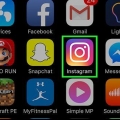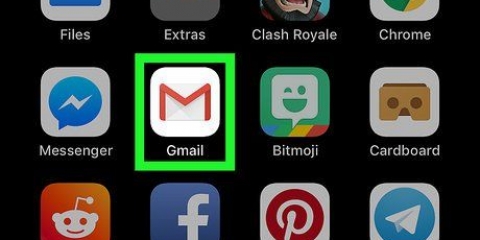Endre brukernavnet ditt på poshmark på en iphone eller ipad
Denne artikkelen vil vise deg hvordan du oppdaterer navnet som representerer deg på Poshmark på iPhone eller iPad. Selv om det ikke er noe alternativ for å endre brukernavnet ditt i mobilappen, kan du enkelt velge et annet navn på Poshmark.com med din favoritt nettleser.
Trinn

1. Gå tilhttps://www.poshmark.com i en nettleser. Siden det ikke er noe alternativ for å endre brukernavnet ditt i Poshmark-mobilappen, må du få tilgang til nettstedet ved å bruke en nettleser som Safari.

2. trykkLogg Inn. Den er nær øverst til høyre på siden.

3. Logg på Poshmark-kontoen din. Avhengig av hvordan du registrerte deg på Poshmark, kan du logge inn med Facebook, Google eller med brukernavn og passord.

4. Trykk på profilbildet ditt. Det er øverst til høyre på siden. En meny vises.

5. Rull ned og trykkKontoinnstillinger. Dette er nesten nederst på menyen.

6. trykkKontoinformasjon. Dette er nær toppen av menyen. Dette vil vise all kontoinformasjon som kan endres, inkludert brukernavnet ditt.

7. For å `Brukernavn` trykkEndre. Dette er det første alternativet øverst på siden. Dette vil føre til at Poshmark sender deg en bekreftelses-e-post via e-post. Et popup-vindu "Bekreft" vises også.

8. Kopier bekreftelseskoden fra e-posten. Åpne e-posten fra Poshmark for den 6-sifrede bekreftelseskoden. For å kopiere koden, hold fingeren på den til en meny vises, og trykk deretter på i menyen Å kopiere.

9. Lim inn den kopierte koden i `Bekreft`-popup-vinduet. For å gjøre dette, hold fingeren på `Skriv inn bekreftelseskode`-skjermen til menyen vises, og trykk deretter Å stikke.

10. trykkFerdig å bekrefte. Dette er den blå knappen nederst på skjermen. Nå kan du endre brukernavnet ditt.

11. Skriv inn et brukernavn i det tomme "Nytt brukernavn"-feltet. Dette er under ditt nåværende brukernavn.
Du kan bare endre brukernavnet ditt to ganger, så sørg for at du velger noe du vil beholde.

12. trykkFerdig for å lagre endringene dine. Ditt nye brukernavn vil være aktivt umiddelbart.
Alle @omtaler til ditt gamle brukernavn vil forbli assosiert med det brukernavnet.
Artikler om emnet "Endre brukernavnet ditt på poshmark på en iphone eller ipad"
Оцените, пожалуйста статью
Lignende
Populær